win10系统电脑无法连接路由器怎么办
升级win10正式版后发现搜不到自己的路由器怎么办?这是最近很多朋友都遇到的问题。其实这个问题并不大,但是很影响用户的使用。下面,系统城小编就为大家分享升级win10后连不上路由器、连不上无线网的解决方法。
具体方法如下:
1、打开电脑网络图标显示感叹号,连不上自家的路由器,也搜不到信号,只能重启路由器才可以,关机重启又收不到网络;

2、单击电脑左下角的开始图标;
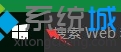
3、找到设置选项,单击设置,弹出设置对话框;
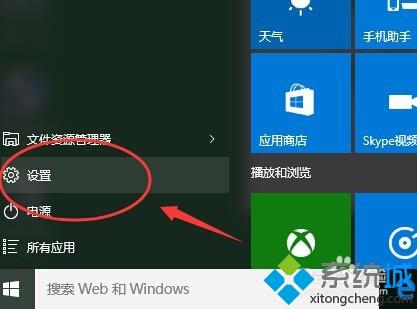
4、设置里有好多选项,单击网络和Internet选项,单击点进去;
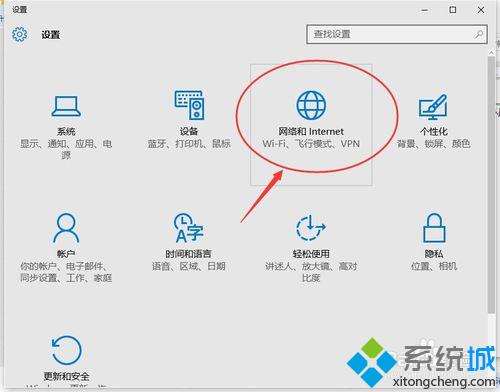
5、选择第一项“WLAN”然后可以看到一些无线网络,往下滑动滚动条,单击“管理WI-Fi设置”进入WiFi设置;
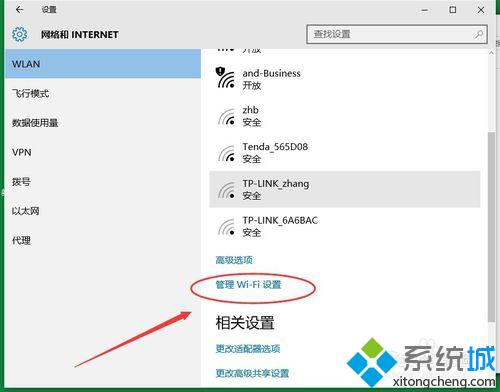
6、往下滑动滚动条,可以看到有一栏管理已知网络这里面都是电脑连上的一些无线网,在这里面找到连不上的那个无线网;
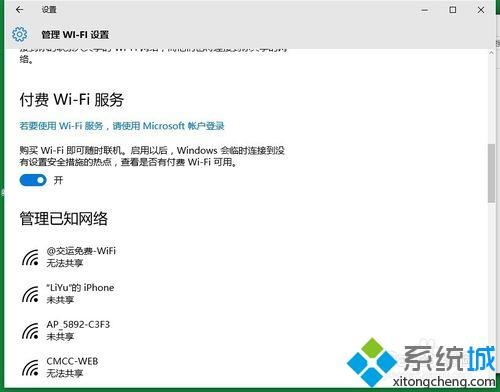
7、单击鼠标左键;
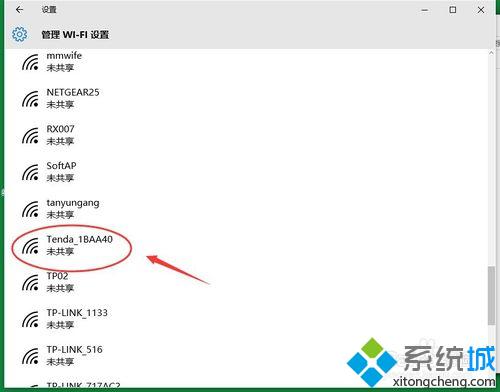
8、选择“忘记”删除网路,删除以后,关闭设置,现在再去重启路由器,就可以了;
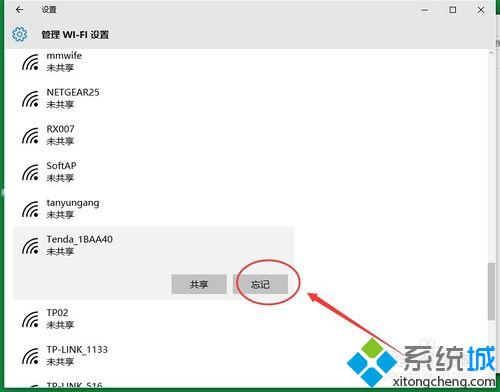
9、现在来到桌面任务栏的无线网图标,单击打开,然后就可以看到自己路由器的无线网了,单击连接;
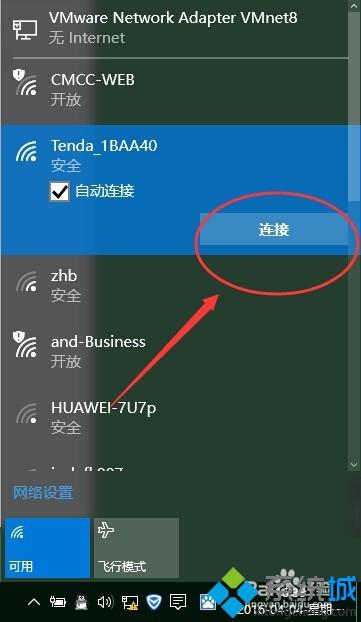
10、然后输入无线网密码,根据提示操作,单击“是”进行设置;
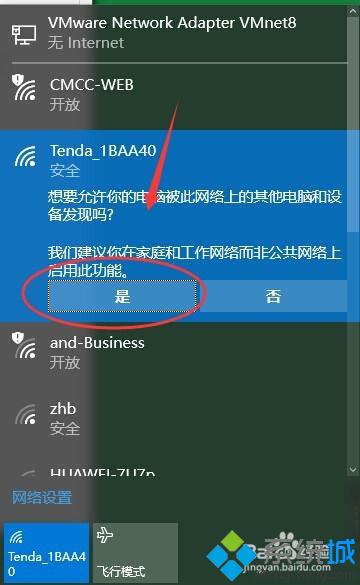
11、等一下,就可以看到现在电脑就正常的连接上网络了,也可以重启一下电脑,再去试试能不能连上网络。
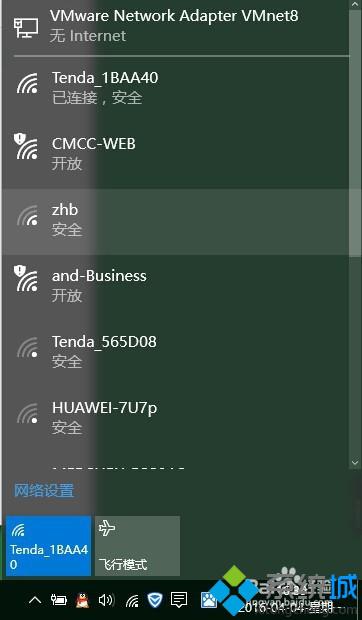
win10系统电脑连接不上路由器问题的解决方案就介绍到这里了。遇到类似情况的用户只要按照小编的方法进行操作,相信很快就能使用上无线网络了!大家可以关注系统城更多精彩教程https://www.xitongcheng.com/
相关教程:磊科路由器断电后就连不上怎么回事w7系统怎么连接路由器我告诉你msdn版权声明:以上内容作者已申请原创保护,未经允许不得转载,侵权必究!授权事宜、对本内容有异议或投诉,敬请联系网站管理员,我们将尽快回复您,谢谢合作!










